Especialização em software e hardware que economiza tempo e ajuda 200 milhões de usuários anualmente. Orientando você com conselhos, notícias e dicas para atualizar sua vida tecnológica.
Ver as propriedades da conexão VPN
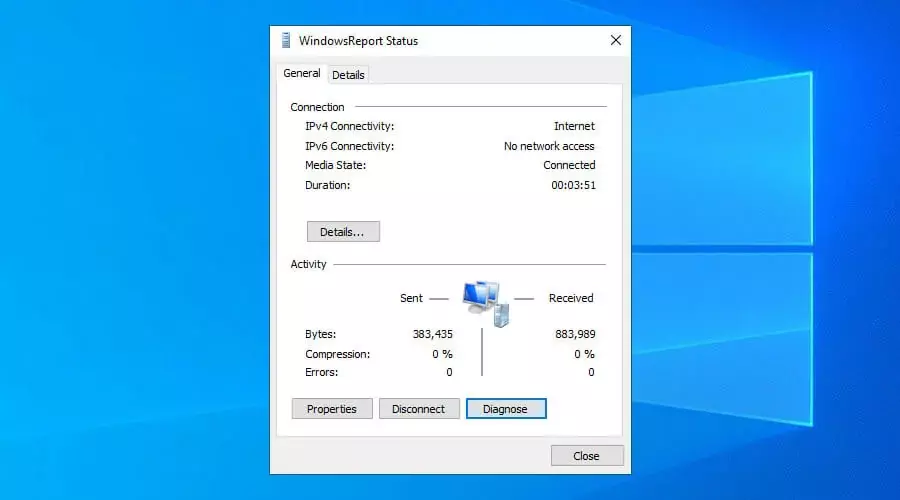
- Clique com o botão direito no Windows 10 Botão de início.
- Vamos para Conexões de rede.
- Clique Alterar as opções do adaptador.
- Clique duas vezes na conexão VPN.
Pode parecer um método rudimentar de monitorar sua conexão VPN do Windows 10, mas você pode visualizar o total de bytes enviados e recebidos dessa forma.
Ative a depuração e inspecione os registros
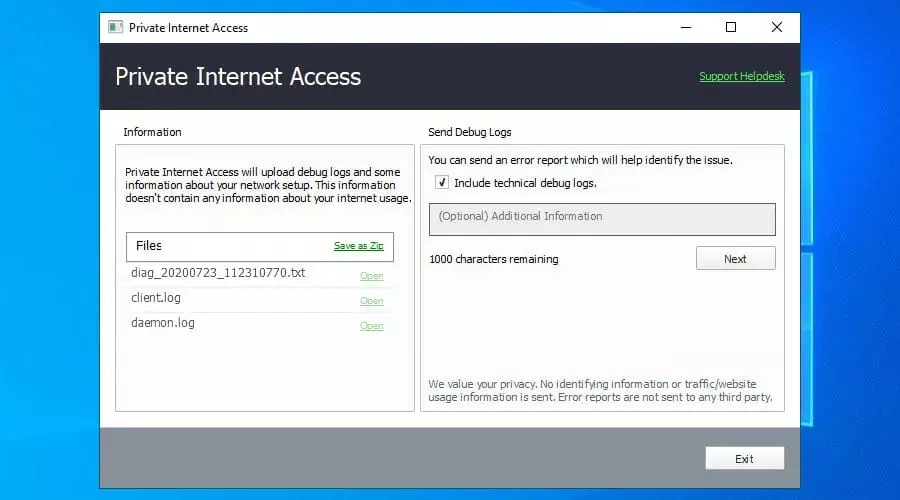
- Inscreva-se para um Plano de assinatura PIA.
- Baixe e instale o PIA.
- Conecte-se a um servidor VPN.
- Clique com o botão direito no ícone do PIA na bandeja do sistema.
- Vamos para Definições > Ajuda.
- Verificar Habilitar registro de depuração.
- Clique Enviar registros de depuração.
- Clique Abrir ao lado de um arquivo de log para abrir seu local no Windows Explorer.
Este método fornece dados brutos completos sobre a conexão VPN. Escolhemos o acesso privado à Internet neste exemplo porque é o
melhor VPN para Windows 10. É um serviço VPN rápido e seguro operado por Kape Technologies.
Acesso privado à Internet
Habilite o registro de depuração no PIA para descobrir exatamente o que acontece com sua conexão VPN.
Compre agora
Use pathping
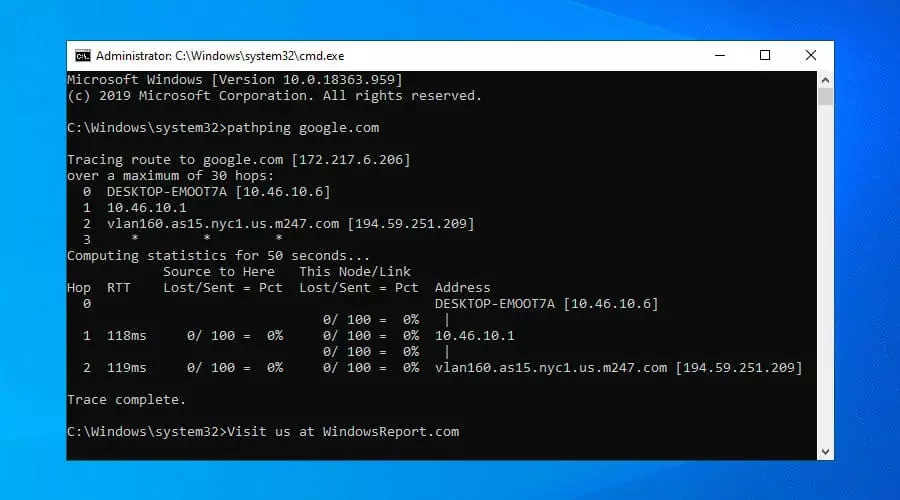
- Lançar Prompt de comando como administrador.
- Modelo caminho e o endereço IP ou nome de host do PC remoto.
- Você também pode usar argumentos, conforme detalhado em nosso guia de caminho.
Pathping é uma combinação de ping e traceroute, que verifica a rota entre o seu PC e um servidor remoto. Ele envia o comando ping a cada passo do caminho, tornando-o uma excelente ferramenta para monitorar sua conexão VPN do Windows 10 e verifique se há perda de pacotes.
Use NetworkTrafficView
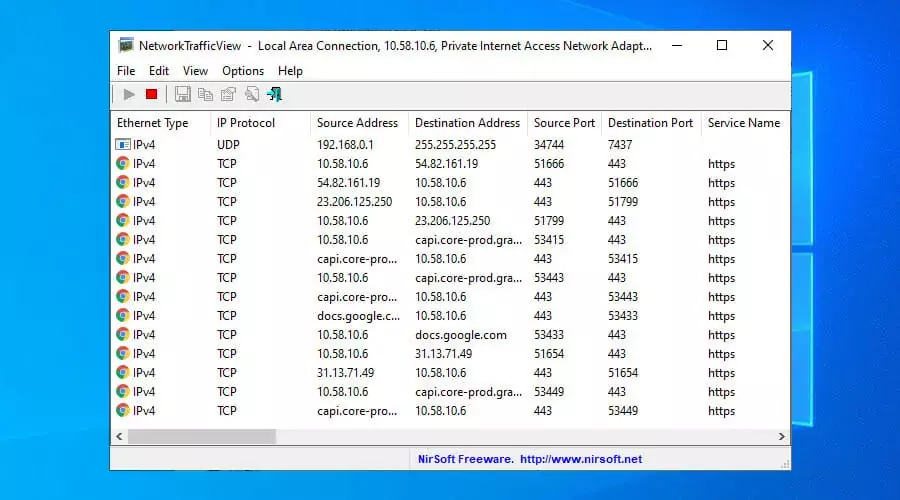
- Baixe NetworkTrafficView e descompacte o arquivo ZIP.
- Execute a ferramenta como administrador.
- Defina a conexão VPN como seu adaptador de rede.
- Clique no botão iniciar.
NetworkTrafficView é um free-to-use farejador de pacotes que permite escolher o adaptador de rede para controlar todos os processos habilitados para Internet. Você pode usá-lo para monitorar sua conexão VPN no Windows 10 e ver informações detalhadas, como velocidade de dados, hora do último pacote e latência.
Confira outras ferramentas gratuitas como Monitor de desempenho (integrado ao Windows 10) ou Microsoft Network Monitor.
Use o PRTG Network Monitor
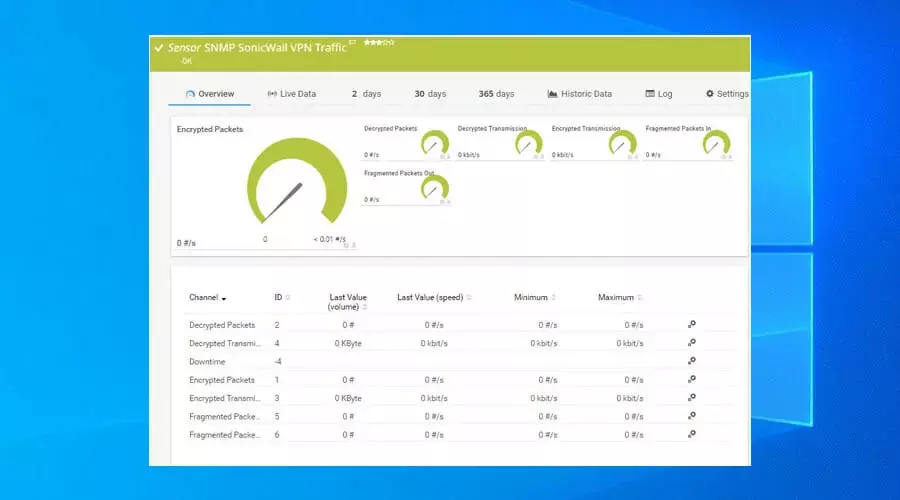
- Faça o download do PRTG Network Monitor.
- Instale e inicie o aplicativo.
- Faça login na interface da web com as credenciais padrão.
- Abra o Sensores menu e clique Adicionar Sensor.
- Selecione Adicionar sensor para um dispositivo e clique Dispositivo de Sonda.
- Clique Prosseguir.
- Na caixa de pesquisa, digite VPN.
- Clique no tipo de sensor preferido.
- Defina um Nome do Sensor e clique Crio.
- Clique no sensor para visualizar os dados relacionados à VPN.
O PRTG Network Monitor é um ferramenta de inspeção de tráfego de rede para empresas que desejam monitorar conexões VPN no Windows 10 e no Windows Server. Ele pode ser usado para controlar a atividade de conexões remotas.
Você pode detectar Problemas de conexão VPN e tráfego suspeito, seja notificado sobre eventos críticos, gere relatórios e muito mais. Atualmente, o PRTG Network Monitor suporta conexões SNMP Cisco ASA VPN, tráfego e usuários, junto com o tráfego SNMP SonicWall VPN.
Os proprietários de empresas podem rastrear conexões VPN e proteger sua infraestrutura de rede usando as melhores VPNs corporativas.
Concluindo, essas 5 soluções podem ajudá-lo a monitorar suas conexões VPN em computadores Windows 10. Como você pode ver, eles mostram várias informações, desde dados simples como o total de pacotes de dados enviados e recebidos até detalhes mais elaborados, como funcionários atualmente conectados.
Se você estiver lidando com um erro específico de VPN, certifique-se de visitar nosso Hub de solução de problemas VPN.
© Copyright Windows Report 2021. Não associado à Microsoft
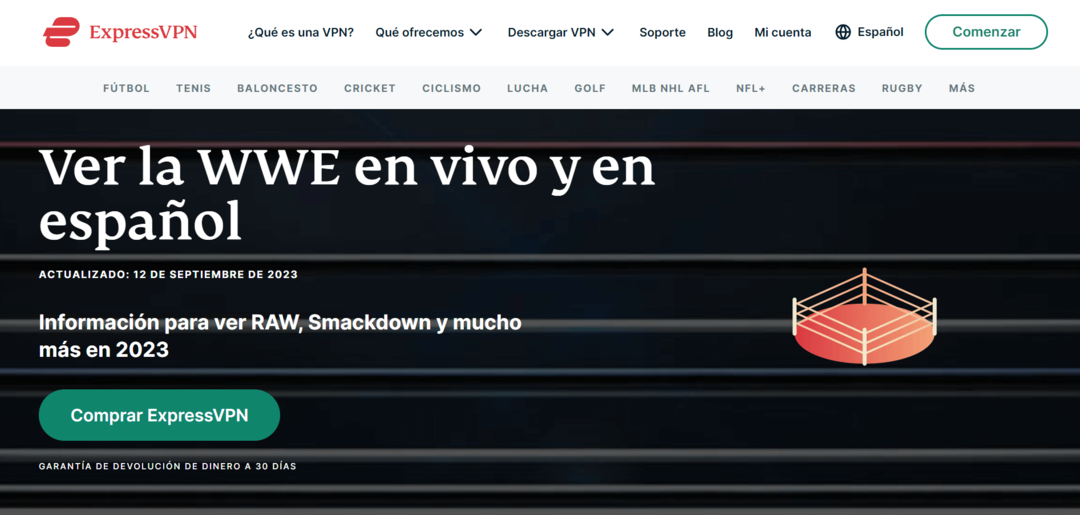
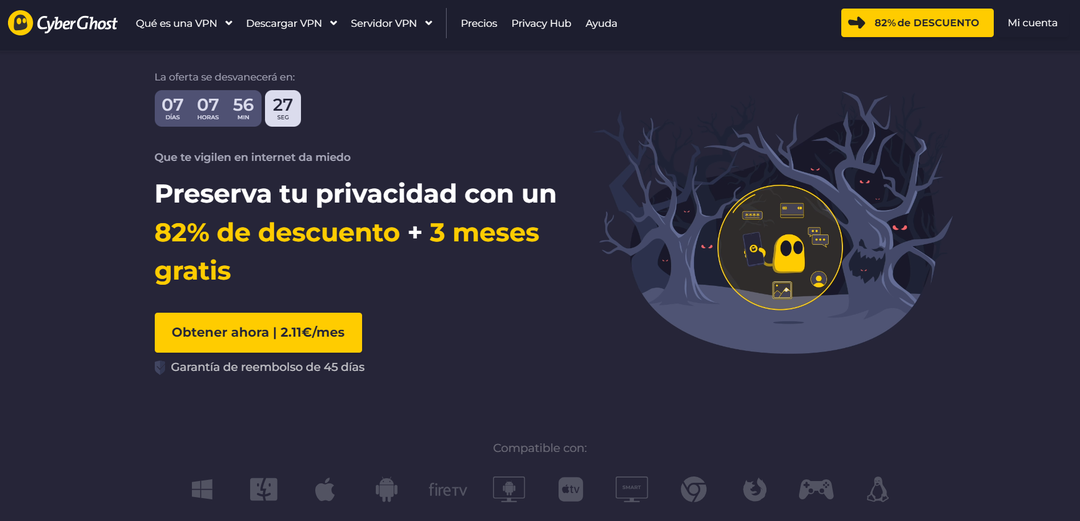
![Solução: Não posso ver WWE no Star Plus [2023]](/f/1dfd5bd230cf7957109845f84962adf4.jpg?width=300&height=460)